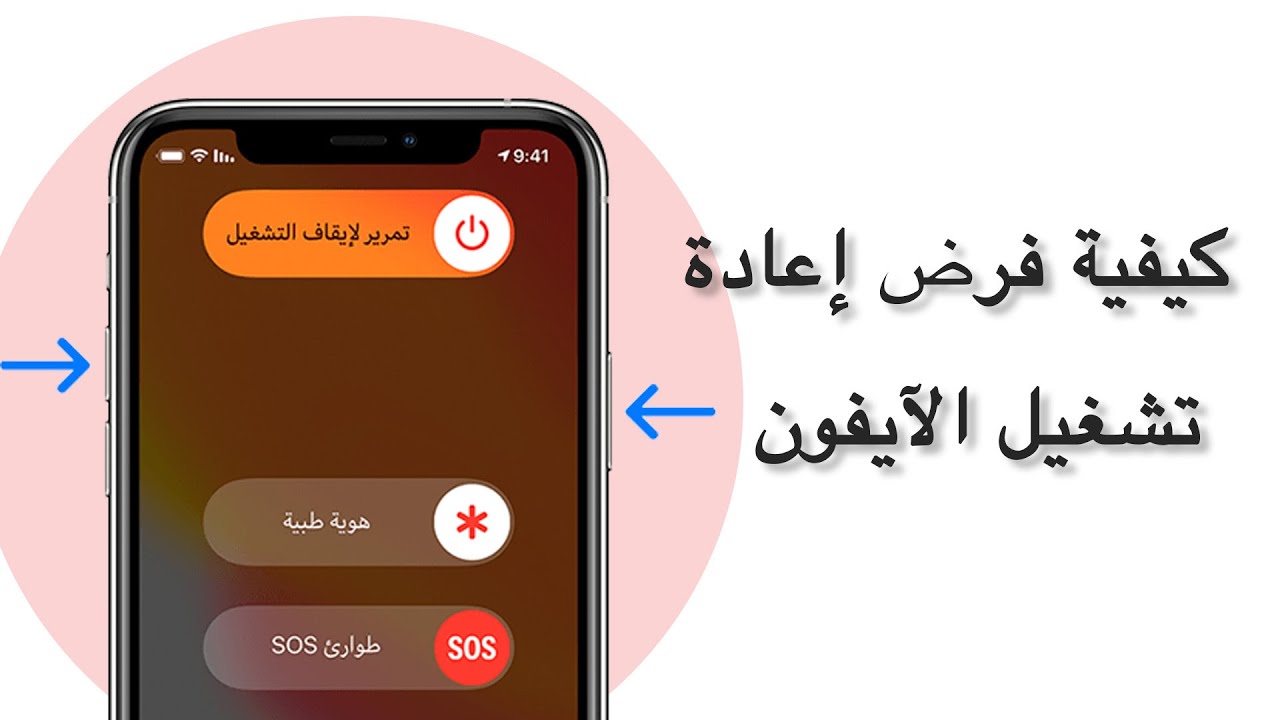iMyFone Fixppo - حل مشكلة تحديد الموقع لا يعمل في الايفون
قم بإصلاح بسهولة المشكلات التي لا يمكن تحديد موقعها على iPhone الناتجة عن أعطال iOS، ولن تفقد عملية الإصلاح البيانات.
عند استخدام خرائط iPhone أو تطبيقات الخرائط الأخرى، مثل Waze وGoogle وما إلى ذلك، هل تواجه مشاكل مثل فشل الخريطة أو عدم دقة تحديد المواقع أو عدم القدرة على التنقل أو عدم عمل GPS في iPhone وما إلى ذلك؟ لا تقلق، سنزودك أولاً بأسباب عدم عمل الموقع على جهاز iPhone الخاص بك وما يجب عليك فعله لإصلاح مشكلة الموقع في الايفون. حسنًا، فلنبدأ.
لماذا لا توجد إشارة GPS في تطبيق Waze على الآيفون؟
هناك عدة أسباب ممكنة لعدم وجود إشارة GPS في تطبيق Waze على الآيفون. من بين هذه الأسباب:
- 1. إعدادات الموقع: قد يكون هناك مشكلة في إعدادات الموقع على جهازك، والتي تعوق تحديد الموقع بشكل صحيح.
- 2. اشارة ضعيفة: إذا كنت في منطقة ذات اشارة هاتف ضعيفة أو غير مستقرة، فقد يتعذر على تطبيق Waze تحديد موقعك بدقة.
- 3. تحديثات التطبيق: إذا كان لديك نسخة قديمة من تطبيق Waze، فقد تواجه مشكلات في تحديد الموقع. يجب التأكد من أنك تستخدم أحدث نسخة من التطبيق.
- 4. إعدادات الخصوصية: قد يكون هناك تقييدات على الوصول إلى الموقع من قبل التطبيقات في إعدادات الخصوصية.
- 5. مشكلة في النظام: أحيانًا، مشكلات في نظام iOS قد تؤثر على قدرة التطبيقات على استخدام GPS بشكل صحيح.
- 6. تطبيقات أخرى تستخدم GPS: إذا كانت هناك تطبيقات أخرى تستخدم GPS في الخلفية، قد تتداخل هذه التطبيقات وتؤثر على أداء تطبيق Waze.
لحل مشكلة عدم وجود إشارة GPS على تطبيق Waze، يمكنك اتباع الخطوات والحلول المذكورة في المقال لمعالجة هذه المشكلة.
٨ نصائح لحل مشاكل GPS في تطبيق Waze على الآيفون (بما في ذلك iOS 18)
1التحقق من جودة استقبال الإشارة
تلعب جودة الاستقبال دورًا حيويًا في تحديد الموقع الدقيق للآيفون الخاص بك باستخدام GPS. إذا كنت في مكان أو مبنى يكون فيه إشارة الآيفون ضعيفة أو غير موجودة، فسوف تواجه مشاكل مثل عدم عمل GPS في الآيفون، أو عدم وجود إشارة GPS في تطبيق Waze، أو موقع غير صحيح على الآيفون.

2التحقق من خدمات الموقع
أحيانًا تكون المشاكل أبسط مما تبدو عليه! إذا توقف GPS في الآيفون عن العمل، جرب إيقاف خدمات الموقع ثم تشغيلها مرة أخرى. هذا الإجراء يمكن أن يعمل على حل مشكلات الموقع في الآيفون التي قد تكون سببًا في مشكلة عدم وجود إشارة GPS في تطبيق Waze.
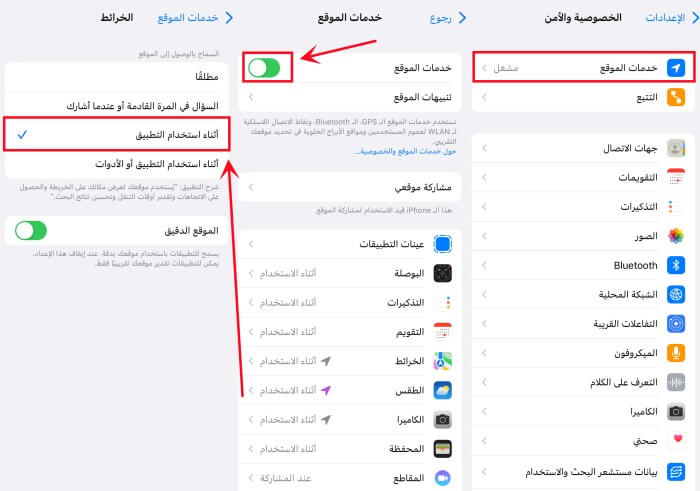
3التحقق من تحديثات تطبيقات GPS
تحقق من تحديث التطبيقات التي تستخدم GPS، مثل Waze و Google Maps. التطبيق غير المحدث لل GPS يمكن أن يؤدي إلى تحديد موقع غير دقيق على الآيفون وعدم عمل تطبيقات Google Maps أو غيرها.
لتحديث تطبيق GPS، اذهب إلى متجر التطبيقات وابحث عن التطبيقات التي لا يعمل فيها GPS بشكل صحيح. إذا كان هناك تحديث متاح، انقر فوق تحديث. قم بتنزيل وتثبيت التطبيقات وتحقق مما إذا كان GPS يعمل بشكل جيد على الآيفون.
4التحقق من إعدادات الشبكة في الآيفون
إذا لم تتمكن ما زلت من الحصول على موقع دقيق في الآيفون، فقد تكون مشكلة GPS في الآيفون ناجمة عن إعدادات الشبكة والموقع. من الناحية التقنية، من الصعب شرح هذه الأخطاء التي تؤثر على الموقع في الآيفون، ولكنها قد تبطئ ليس فقط اتصال GPS وإنما أيضًا اتصال البيانات المتنقلة للآيفون.
إعادة ضبط إعدادات الشبكة هو أفضل حلاً لهذه المشاكل في GPS على الآيفون.
- انتقل إلى الإعدادات > عام > نقل أو إعادة تعيين الآيفون > إعادة تعيين.
- سيظهر قائمة، اختر إعادة تعيين إعدادات الشبكة ثم اضغط على إعادة تعيين الموقع والخصوصية.
- سيُطلب منك كلمة المرور للتصريح بالإجراء في كل مرة تقوم بها بإعادة التعيين. بمجرد الانتهاء، ستحتاج إلى إعادة الاتصال يدويًا بشبكات Wi-Fi.
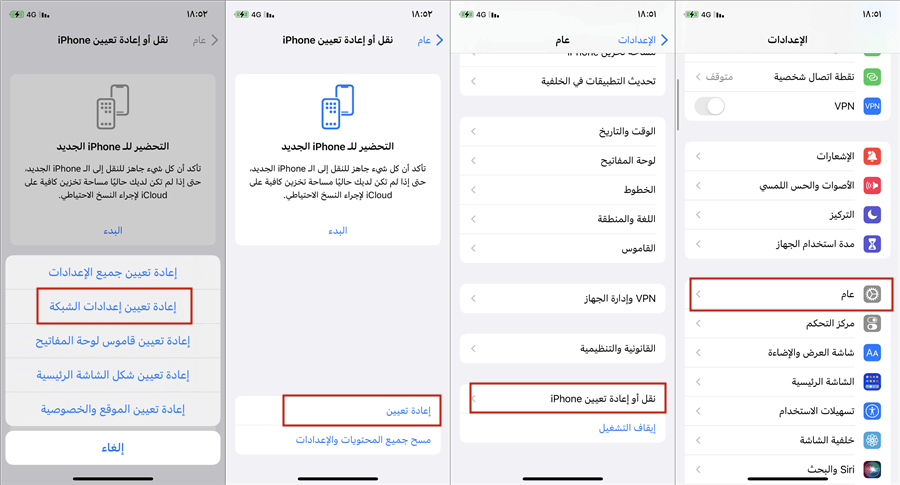
5إعادة تشغيل الآيفون وإعادة تشغيله بالقوة
أحيانًا يواجه الآيفون مشاكل في البرمجيات. يمكنك محاولة إعادة تشغيله لإحياء تطبيق Waze على الآيفون والتخلص من الأخطاء البرمجية. إذا لم يكن هذا الأمر فعالًا، جرب إعادة التشغيل بالقوة.
اتبع الخطوات التالية لأداء إعادة تشغيل بالقوة للآيفون. لا يوجد خطر على محو بياناتك على الآيفون.
- آيفون 15 والإصدارات السابقة منذ آيفون 8: اضغط بسرعة على زر الصوت + وزر الصوت -، ثم اضغط واستمر في الضغط على زر الجانب حتى يظهر شعار Apple.
- آيفون 7/7 Plus: اضغط واستمر في الضغط على زر الصوت - وزر الجانب حتى يظهر شعار Apple.
- آيفون 6 أو الأقدم: اضغط واستمر في الضغط على زر البداية وزر الجانب حتى يظهر شعار Apple.
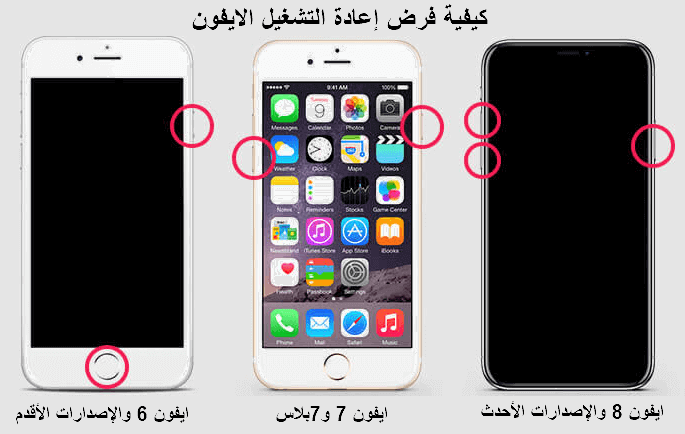
▼ومن أجل تسهيل الاستخدام وجعله أكثر تفاعلية، قدمنا أيضًا الفيديو التالي لشرح كيفية إعادة تشغيل الآيفون بالقوة:
6إيقاف خدمة LTE
معظم الحلول لمشكلة GPS في الآيفون تتعلق بالإعدادات وسهلة الإصلاح. يمكنك تعطيل خدمة LTE مؤقتًا لرؤية ما إذا كان يعمل GPS مرة أخرى.
انتقل إلى الإعدادات > البيانات الخلوية > الخيارات > تمكين LTE ثم قم بتعطيله. الآن تحقق مما إذا كان ال GPS يعمل. إذا كان الأمر كذلك، استخدم GPS بدون خدمة LTE.
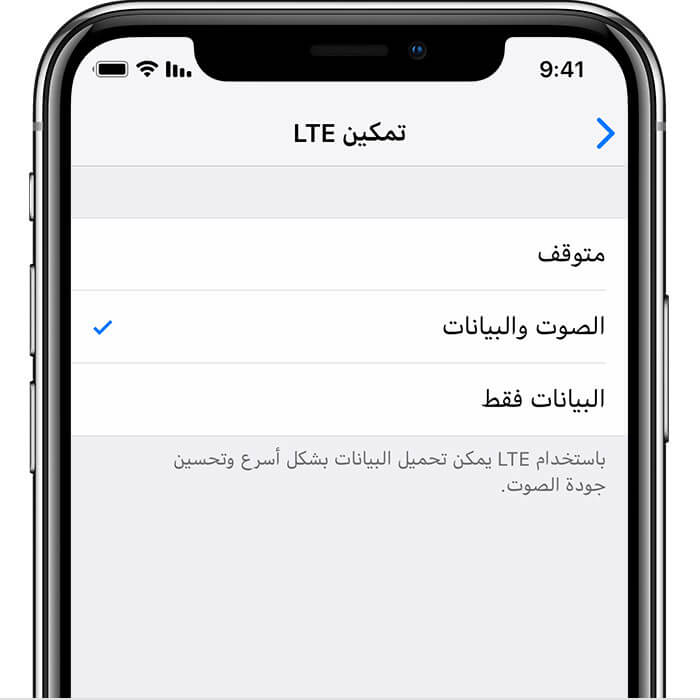
7إلغاء تثبيت تطبيق Waze ثم إعادة تثبيته
إذا استمرت المشكلة، يمكنك إلغاء تثبيت التطبيق ثم إعادة تثبيته. اضغط واستمر في الضغط على أيقونة التطبيق ثم اختر "إزالة" أو "إلغاء التثبيت". ثم، قم بإعادة تثبيت تطبيق Waze. ستحتاج إلى اتصال شبكة مستقر للقيام بذلك. بمجرد إعادة تثبيت التطبيق، أدخل بيانات الاعتماد الخاصة بك وقم بتسجيل الدخول. اختبر إذا ما كانت رسالة عدم وجود إشارة GPS قد اختفت على Waze.
8استخدام أداة إصلاح نظام iOS بدون فقدان البيانات
تحديد الموقع لا يعمل في الايفون، قد يكون ذلك ناتجًا عن مشكلة في النظام، خاصة إذا كانت المشكلة ظاهرة بعد تحديث إلى iOS 15/16/17. من الممكن أداء استعادة باستخدام iTunes، ولكنه ينتهي دائمًا بفقدان البيانات الخاصة بك. هذا أمر محبط بالفعل، أليس كذلك؟
لا تقلق، الأمور تغيرت، يمكنك الآن إصلاح GPS الخاص بك دون الحاجة للاستعادة ودون فقدان أي بيانات. تحتاج فقط إلى مساعدة برنامج إصلاح نظام iOS iMyFone Fixppo.
- بنقرة واحدة إصلاح المشكلة التي لا يمكن تحديد الموقع في الايفون بسبب فشل نظام iOS، ولا يوجد فقدان للبيانات.
- لا يمكنه إصلاح GPS فحسب، بل يمكنه أيضًا حل مشكلات 4G وGoogle Maps والقفل التلقائي ومشاكل الفشل الأخرى في نفس الوقت.
- يمكنك إصلاح مشاكل iOS المختلفة في المنزل، وبياناتك آمنة 100٪.
- هذا البرنامج متوافق مع جميع أجهزة iOS وجميع إصدارات iOS، بما في ذلك أحدث إصدار iOS 18.
▼كيفية إصلاح مشكلات تحديد الموقع لا يعمل في الايفون باستخدام iMyFone Fixppo
الخطوة 1: الخطوة الأولى هي تشغيل iMyFone Fixppo. في النافذة التي تظهر، اختر وضع القياسي.

الخطوة 2: قم بتوصيل جهاز iOS الخاص بك بالكمبيوتر عبر كابل USB وضع جهازك في وضع الاسترداد.

الخطوة 3: بعد ذلك تحتاج إلى تنزيل برنامج البرمجيات الثابتة الجديدة. فقط انقر فوق "تنزيل". سيتم تنزيل برنامج البرمجيات الثابتة الصحيحة.

الخطوة 4: بمجرد تنزيل البرنامج الداخلي، انقر على "بدء" ليبدأ iMyFone Fixppo في عملية الإصلاح. سيعود جهازك إلى طبيعته قريبًا جدًا.

استنتاج
إذا توقف GPS الخاص بالآيفون عن العمل أو لا يوجد إشارة GPS على تطبيق Waze، يمكنك اتباع الدليل الموجود في هذا المقال وتجربة الحلول لإصلاح مشكلة GPS في الآيفون.
أخيرًا، يمكن القول أن iMyFone Fixppo (متوافق مع iOS 18) يعتبر واحدًا من أفضل برامج إصلاح نظام iOS. يمكنك إصلاح مشكلة تحديد الموقع لا يعمل في الايفون دون فقدان بياناتك. نأمل أن تتمكن من إصلاح مشكلة GPS بنفسك، في المنزل.